ゴリラスタジオ監修のGarageBandの本、Kindleで大好評発売中!音楽制作の未知なる領域を探求したい方必見です!
GarageBandの使い方からスコアの作成、MIDIの操作まで、わかりやすく解説しています。
ミックスのテクニックや音源のデータ共有についても詳しく解説しており、目次を使って簡単に目的の情報にアクセスできます。
さらに、新しい情報も随時公開されるので常に最新のトピックが手に入ります。
ゴリラシリーズの一冊にして、音楽制作のスキルを飛躍的に向上させましょう!
GarageBandのイメージプロセッサを使う前に
イメージプロセッサは、素材に対して、ステレオイメージを適用し、音を広げたり、狭めたり、音の定位を変更したりすることができるエフェクトになります。
ミックス全体の奥行きや広がり、定位変更などをしたいときに使用し、自分のイメージに合う楽曲に仕上げていきます。
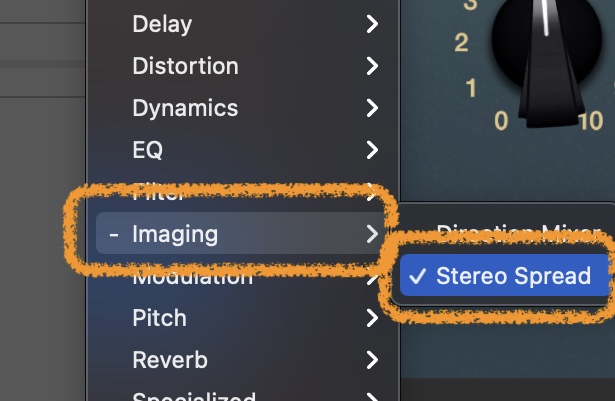
プラグインをセットするには、『Imaging』から『Stereo Spread』を選択することでプラグインを適用できます。
イメージプラグインには、この他にも下記のエフェクトがあります。
①Direction Mixer(ディレクション・ミキサー)
知りたい方は、URLをクリックし確認して下さい。
それではStereo Spread(ステレオ・スプレッド)の使い方を見ていきます。

『効果音』を販売中!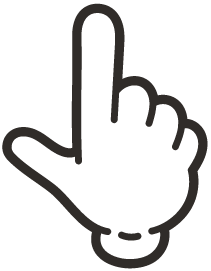 クリックしてね!!
クリックしてね!!
Stereo Spread(ステレオ・スプレッド)の使い方
ステレオ・スプレッドは、一般的にマスタリングにて使用されるエフェクトになります。
マスタリングとは、2ミックスが終了した段階で、アルバムを作成したりするときなどに、楽曲全体を通して均一に音圧や周波数をまとめる作業を言います。
ステレオ・スプレッドでは、中音域をいくつかの周波数帯域に分けることで、左チャンネルと右チャンネルに振り分け、ステレオベースを広げます。
モノラル信号の素材に対しても違和感が無くステレオ効果を付け加えることが可能になります。
それではステレオ・スプレッドの使い方と各パラメーターをチェックしていきましょう。
Stereo Spread(ステレオ・スプレッド)の各パラメーター
ON/OFF機能
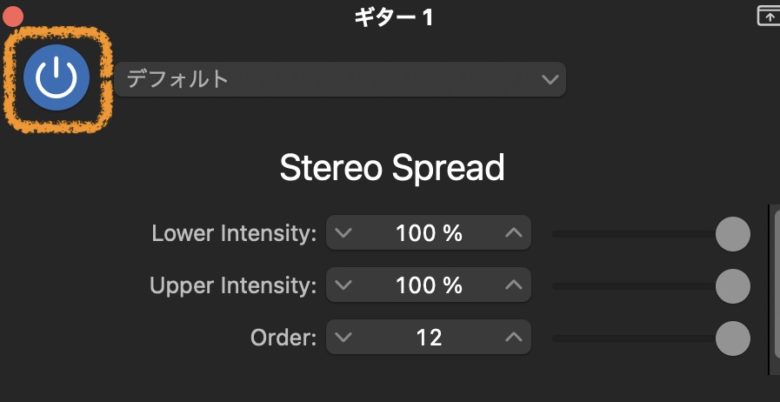
GarageBandエフェクトには絶対についているON/OFF機能は、![]() ON/OFFボタンを押すことで切り替えることができます。
ON/OFFボタンを押すことで切り替えることができます。
ONにすると青く点灯し、OFFにすることでグレー色に変わり、エフェクトがOFFの状態になります。
OFFにした状態を『バイパス』すると言いますので。
チャンネルストリップ
デフォルトの下矢印をクリックすることで、チャンネルストリップ画面を開けることができさまざまな項目が出てきます。
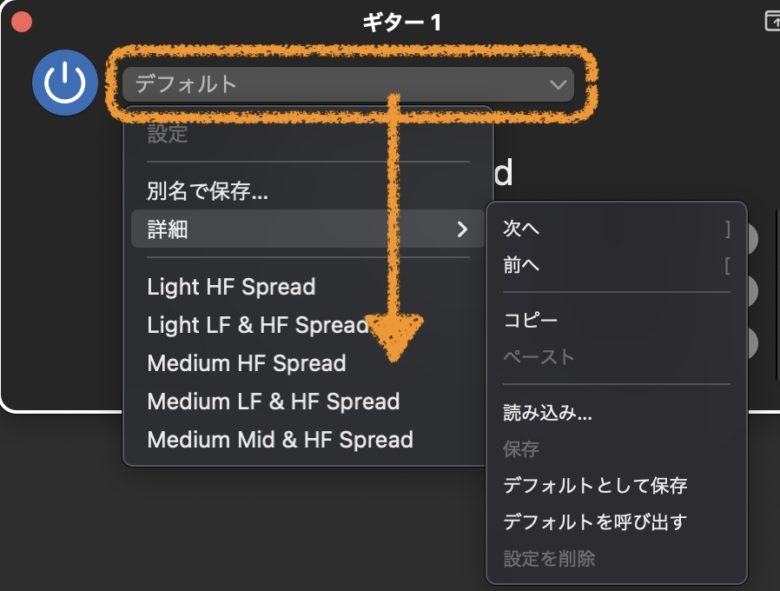
詳細では、デフォルトとして保存したりデフォルトを呼び出したりすることが可能になります。『デフォルトを呼び出す』では、元の音に戻すことができますので、元の音に戻したくなった時に使用します。
Lower Intensity(ローアー・インテンシティー)
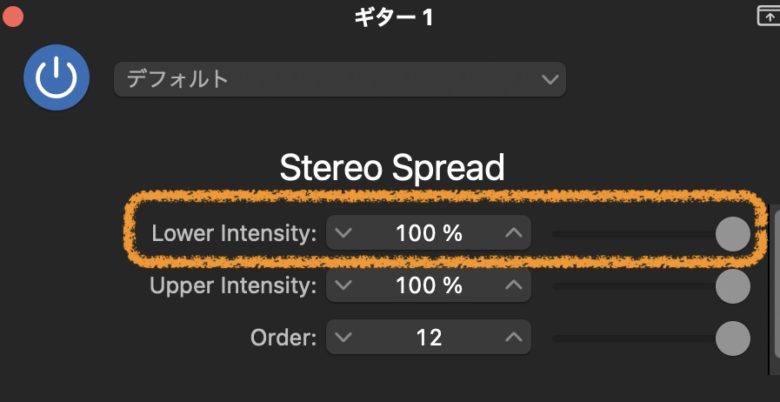
Lower Intensity(ローアー・インテンシティー)は、低周波帯域でのステレオベースの広がりを設定します。
このローの成分をステレオベースで広げてしまうと音像があやふやになり、ミックス全体の勢いが失われてしまいますので、注意して使用して下さい。
Upper Intensity(アッパー・インテンシティー)
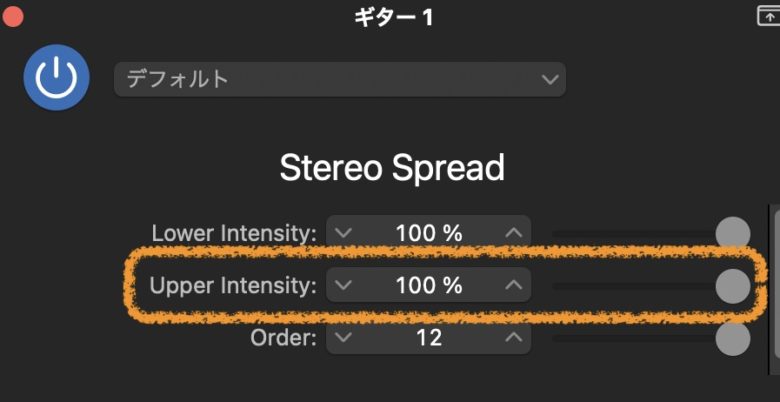
Upper Intensity(アッパー・インテンシティー)は、高周波帯域でのステレオベースの広がりを設定するパラメーターになります。
Order(オーダー)
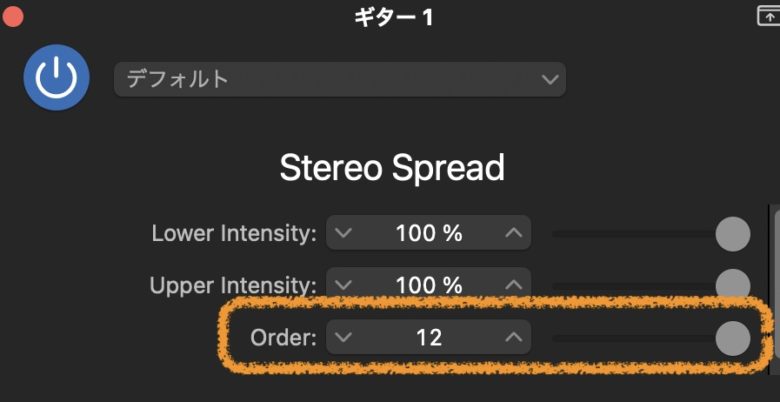
Order(オーダー)スライダーは信号をいくつの周波数帯域に分割するかを設定するパラメーターになります。
最大12の周波数帯域に分割できますが、ほとんどの場合は6〜8程度の帯域分けで十分です。
曲を聴きながら、マッチするところで設定していきましょう。
GarageBandで使えるおすすめプラグインを紹介しています。GarageBandだけでは困難な設定や、初心者が使うだけでプロ級の音が素早く作れるため大変便利なラインナップとなっています。
詳細は、GarageBandで使えるプラグインおすすめを確認してください。
GarageBand エフェクト Stereo Spread(ステレオ・スプレッド)使い方まとめ
Stereo Spreadを使うことで、素材やミックス楽曲に対して、ステレオイメージを操作することができます。
音を広げたり、狭めたり、パンニングの位置を変えてみたりと、さまざまな効果が得られますので、ぜひStereo Spreadを使って下さい。
それではまた。
Recent Posts


























